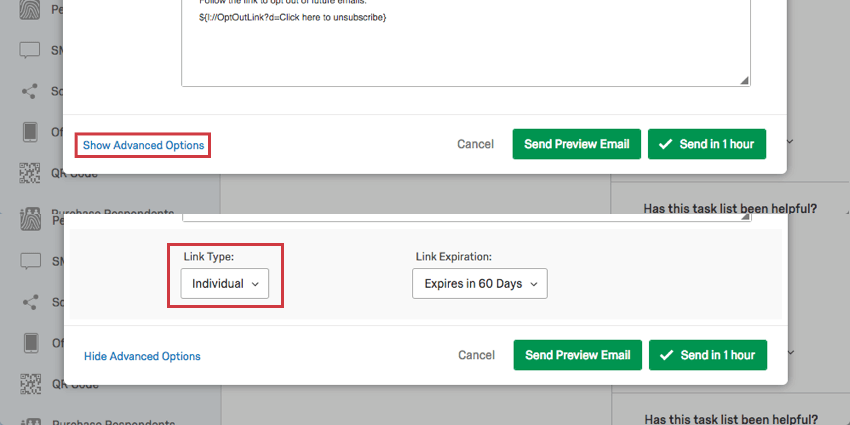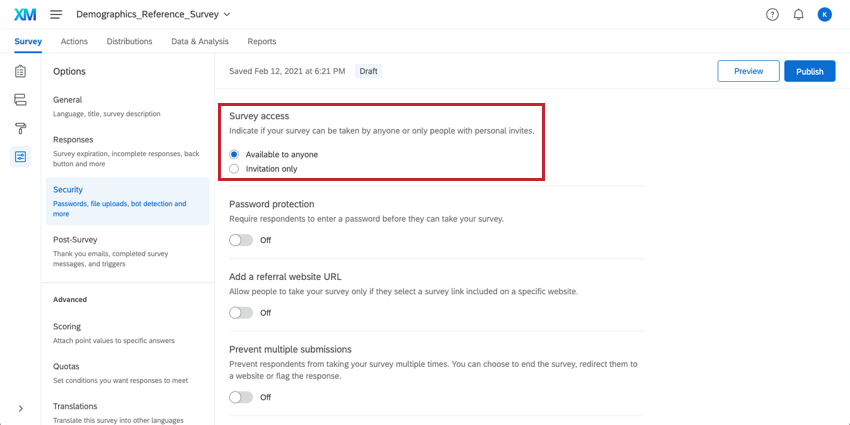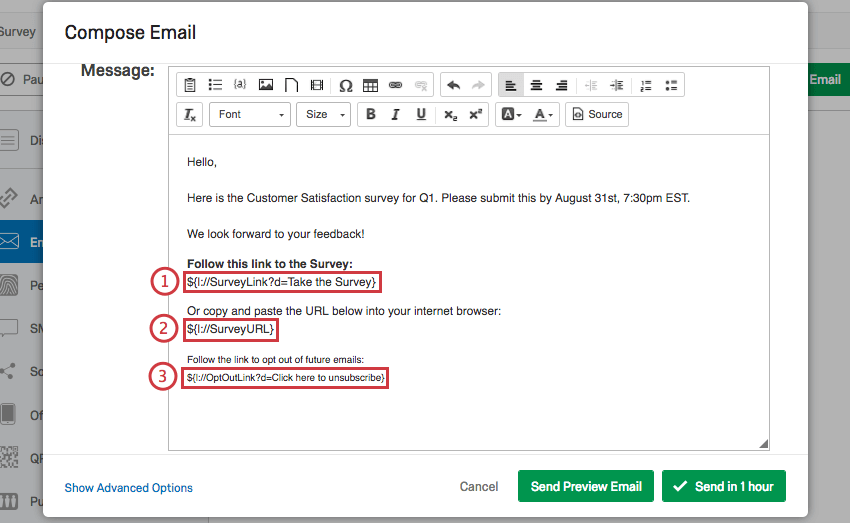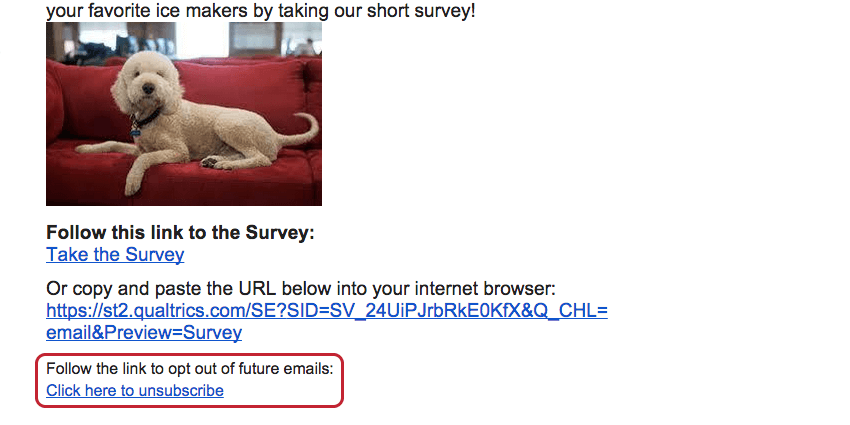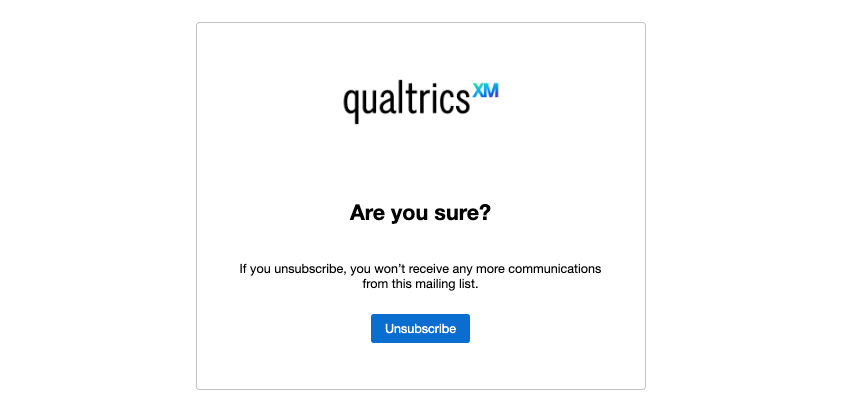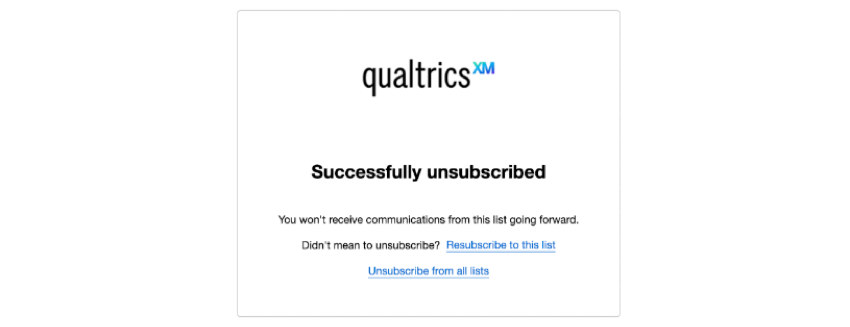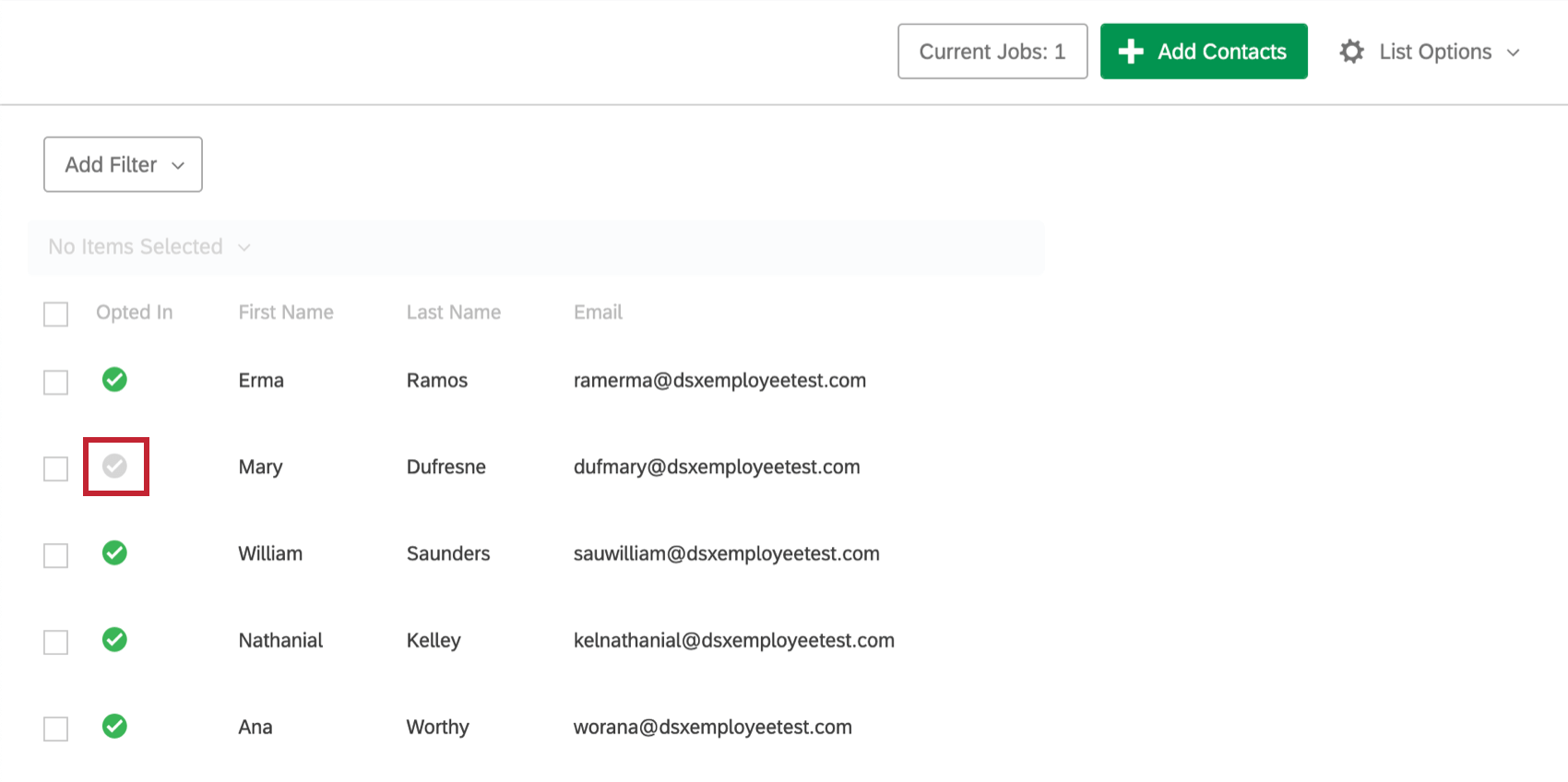Inviti al sondaggio via e-mail
Informazioni sugli Inviti al sondaggio
Qualtrics offre un modo facile e conveniente per distribuire il sondaggio a grandi gruppi di persone tramite e-mail. Utilizzando il mailer di Qualtrics, è possibile inviare inviti personalizzati per e-mail ai partecipanti, monitorare i loro progressi e prevenire abusi del sondaggio.
Invito al sondaggio tramite e-mail
- Passare alla scheda Distribuzione.
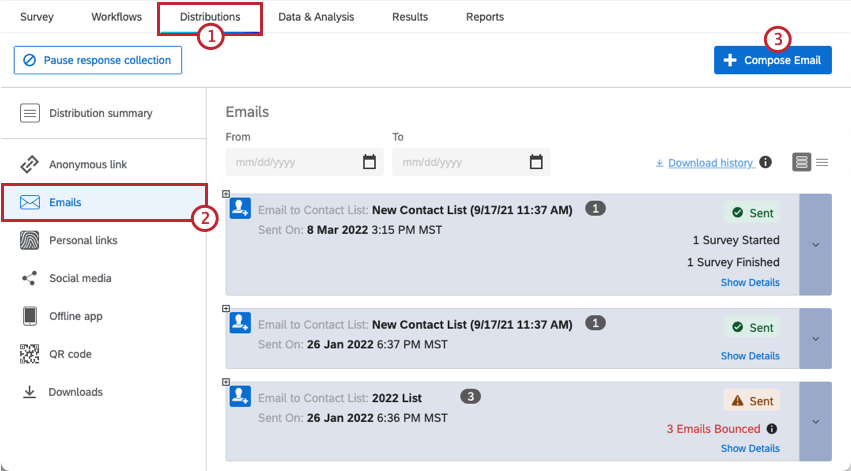
- Aprire la sezione E-mail e fare clic su Componi e-mail.
- Cliccare Selezionare Contatti.
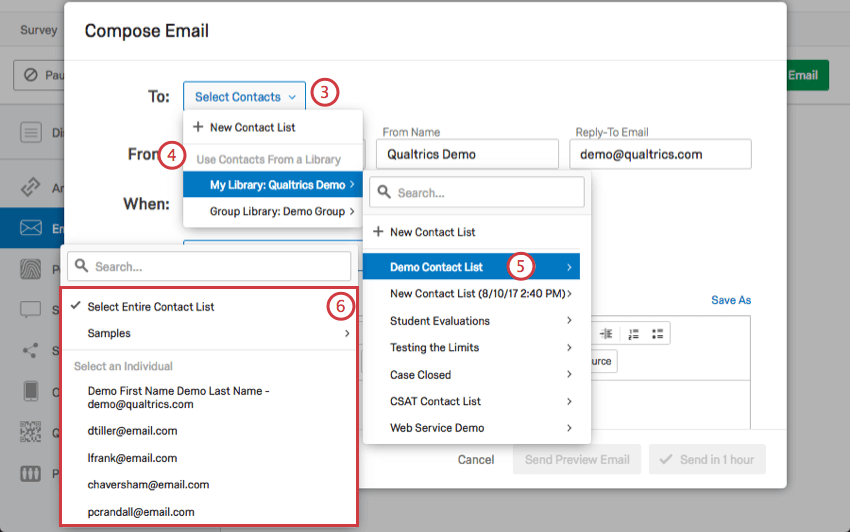
- Scegliere la libreria in cui si trovano i contatti.
- Selezionare l’elenco di contatti appropriato.
Consiglio Q: in alternativa, è possibile fare clic su Nuovo elenco di contatti all’interno della libreria scelta e aggiungere manualmente le persone.
- Scegliere se inviare le e-mail all’intero elenco di contatti, a un elenco di contatti campioneo un singolo membro dell’Elenco di contatti.
Consiglio Q: Gli utenti che dispongono di DIRECTORY XM possono anche distribuire ai segmenti.
- L’indirizzo di provenienza, il nome di provenienza e l’e-mail di risposta saranno popolati per impostazione predefinita. È possibile cambiare il nome Da con qualsiasi cosa si desideri e l’indirizzo e-mail Rispondi a con qualsiasi indirizzo e-mail si desideri ricevere le risposte scritte all’invito via e-mail. È possibile cambiare l’indirizzo Da con un altro indirizzo e-mail standard di Qualtrics. A seconda della licenza, si può anche utilizzare un indirizzo Da personalizzato. Per ulteriori informazioni sulla modifica di questi elementi, visitate il nostro sito Utilizzo di un indirizzo di posta elettronica personalizzato pagina di supporto.
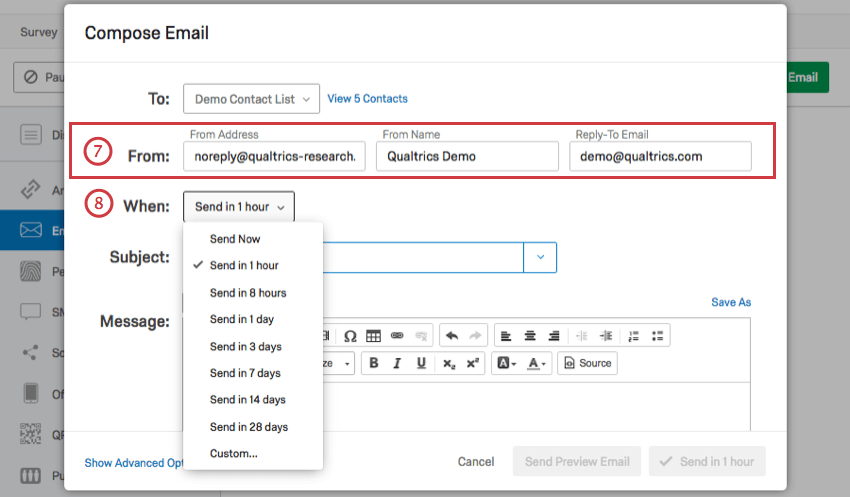 Consiglio Q: in genere, l’e-mail di risposta può essere solo quella collegata al vostro account di QUALTRrics. Tuttavia, spesso un brand ha una serie di domini personalizzati FROM che l’amministratore del brand e il team IT dell’organizzazione configurano. Questi domini validi consentono di utilizzare come risposta qualsiasi indirizzo e-mail con un dominio valido. Ad esempio, se siete studenti dell’Università di Qualtrics, potete utilizzare qualsiasi indirizzo e-mail che termini con @qualtricsuniversity.edu. Se avete problemi nell’impostare l’e-mail di risposta, rivolgetevi al brand administrator.
Consiglio Q: in genere, l’e-mail di risposta può essere solo quella collegata al vostro account di QUALTRrics. Tuttavia, spesso un brand ha una serie di domini personalizzati FROM che l’amministratore del brand e il team IT dell’organizzazione configurano. Questi domini validi consentono di utilizzare come risposta qualsiasi indirizzo e-mail con un dominio valido. Ad esempio, se siete studenti dell’Università di Qualtrics, potete utilizzare qualsiasi indirizzo e-mail che termini con @qualtricsuniversity.edu. Se avete problemi nell’impostare l’e-mail di risposta, rivolgetevi al brand administrator. - Programmate l’ora della distribuzione nel menu a tendina Quando. Per impostazione predefinita, l’e-mail verrà inviata a 1 ora dalla data programmata, ma è possibile scegliere tra una serie di orari comuni o programmare un orario personalizzato.
- Inserire un Oggetto per l’e-mail.
 Consiglio Q: è possibile caricare un oggetto salvato dalla libreria selezionando la freccia a discesa nella casella dell’oggetto. Questo è particolarmente utile se dovete tradurre il vostro oggetto di valutazione, poiché potete farlo nella vostra libreria.
Consiglio Q: è possibile caricare un oggetto salvato dalla libreria selezionando la freccia a discesa nella casella dell’oggetto. Questo è particolarmente utile se dovete tradurre il vostro oggetto di valutazione, poiché potete farlo nella vostra libreria. - Digitare un messaggio di invito via e-mail nell’editor per contenuti avanzati, oppure fare clic su Carica messaggio per inserire un invito via e-mail precedentemente salvato dalla libreria (è particolarmente utile se si deve tradurre il messaggio di e-mail, poiché è possibile farlo nella libreria). Se si desidera riutilizzare l’invito via e-mail in un secondo momento, fare clic su Salva con nome. Se si carica un messaggio e vi si apportano modifiche che non si desidera salvare nella libreria, selezionare l’opzione Usa testo fisso dal menu a tendina Carica messaggio dopo il caricamento del messaggio, in modo da non essere costretti a salvare le modifiche.
Consiglio Q: per distribuzioni semplici, lasciare il contenuto predefinito del collegamento al sondaggio nell’editor dei messaggi e aggiungere il proprio messaggio sopra. Per un messaggio più personalizzato, vedere Personalizzazione dell’e-mail con testo trasferito e domande e-mail in linea. Per garantire la massima deliverability delle vostre e-mail, leggete la pagina Evitare di essere contrassegnati come spam prima di inviare le vostre e-mail.Attenzione: Gli inviti via e-mail non possono includere file multimediali, come un video incorporato o un elemento HTML iframe. Per motivi di sicurezza, molti client di posta elettronica impediscono automaticamente la visualizzazione degli iframe video.
- Fare clic su Mostra opzioni avanzate.
- Scegliere un tipo di collegamento. Questo determina la possibilità di tracciare la risposta o meno. Per impostazione predefinita, ogni utente riceve un collegamento individuale e tracciabile (rappresentato da un testo trasferito nel messaggio). Per ulteriori informazioni, consultare la sezione Tipo di collegamento.
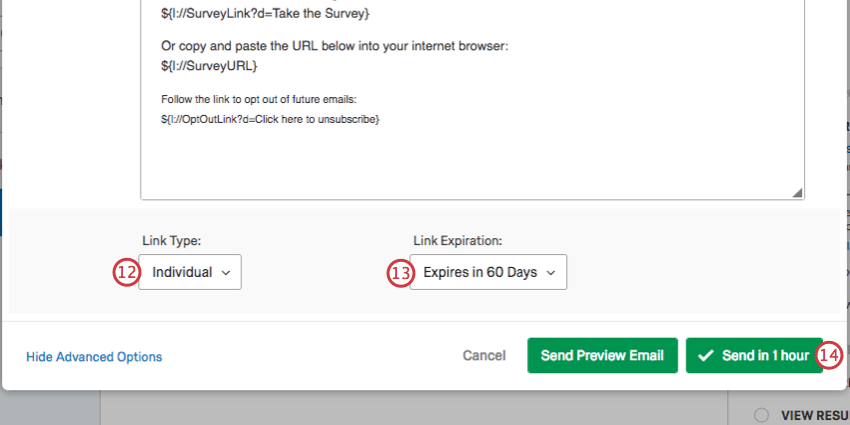
- Scegliere la scadenza del link.
Consiglio Q: le scadenze dei link non possono essere modificate o annullate. Si noti che questo aspetto è separato dalla disponibilità del sondaggio (che può sempre essere modificata o annullata) o dalle impostazioni delle risposte incomplete (che non possono essere modificate o annullate). Per un confronto più dettagliato dei 3 sistemi, vedere Distribuzione e disponibilità del sondaggio.
- Fare clic su Invia.
Consiglio Q: per informazioni sui messaggi di errore che si verificano durante il tentativo di distribuzione delle e-mail, consultate la pagina Errori di distribuzione delle e-mail.
Tipi di collegamento al sondaggio
Il mailer di Qualtrics consente di scegliere il tipo di collegamento al sondaggio da utilizzare, che a sua volta determina il numero di volte in cui un rispondente può utilizzare il collegamento e la possibilità di tracciare o meno chi ha dato ciascuna risposta. I seguenti tipi di link sono disponibili facendo clic su Mostra opzioni avanzate nella parte inferiore della finestra di composizione dell’e-mail:
- Collegamento individuale: È il tipo di collegamento predefinito. Ogni partecipante riceve un collegamento personale che può essere utilizzato una sola volta. Il nome, l’e-mail e altre informazioni dell’elenco di contatti del rispondente vengono salvati automaticamente insieme ai dati del sondaggio. Ciò significa che è possibile tracciare risposte in corso e inviare messaggi di promemoria e ringraziamento ai partecipanti. Inoltre, questo collegamento salva automaticamente i dati dei rispondenti man mano che procedono nel sondaggio. Se devono abbandonare il sondaggio prima di terminarlo, possono tornarci su qualsiasi dispositivo, indipendentemente dalle Opzioni sondaggio impostate.
Consiglio Q: A volte i rispondenti visualizzano un collegamento, decidono di non compilare subito il sondaggio e poi lasciano perdere il sondaggio per qualche tempo. Le impostazioni delle risposte al sondaggio incomplete determinano il tempo necessario per tornare a questo collegamento fino alla scadenza della sessione. Per modificare questa impostazione, consultare Risposte incomplete del sondaggio e Distribuzione e disponibilità del sondaggio per ulteriori informazioni sulle scadenze che possono influire sui collegamenti al sondaggio.Consiglio Q: il collegamento individuale può essere utilizzato una sola volta, anche se l’opzione Evita invii multipli è disattivata. Se si desidera consentire ai rispondenti di usare il link per completamenti multipli , si consiglia di usare un Link per completamenti multipli con l’opzione Evita invii multipli disabilitata.Consiglio Q: Volete sapere chi ha risposto al vostro sondaggio, pur mantenendo l’anonimato delle risposte? Utilizzare collegamenti individuali con l’opzione di anonimizzazione delle risposte al sondaggio. Prima di attivare questa impostazione, leggere la pagina allegata e prestare attenzione alle relative avvertenze.
- Link per completamenti multipli: Ogni partecipante riceve un collegamento personale che può essere utilizzato più volte. Ogni volta che si utilizza questo link, viene aggiunta una nuova risposta ai risultati e vengono registrate le stesse informazioni dell’elenco di contatti. Si noti che le e-mail di promemoria e di ringraziamento non sono compatibili con questo link. Inoltre, le opzioni SONDAGGIO Evita invii multipli e Solo su invito devono essere disattivate quando si utilizzano link per completamenti multipli, perché i rispondenti riceveranno un messaggio di errore in cui viene segnalata l’impossibilità di completare il sondaggio. I Link per completamenti multipli non scadono e la data di scadenza indicata nella Cronologia di distribuzione non viene considerata.
Consiglio Q: I link per completamenti multipli non salveranno i progressi dei rispondenti per impostazione predefinita. Per consentire ai rispondenti di uscire dal sondaggio e riprendere dal punto in cui si erano interrotti, è necessario attivare l’opzione Consenti ai rispondenti di terminare più tardi nelle Opzioni sondaggio.Consiglio Q: I link per completamenti multipli non tengono traccia degli stati del sondaggio per i rispondenti che hanno iniziato o completato il sondaggio.
- COLLEGAMENTO ANONIMO: Ogni partecipante riceve il link anonimo. Questo link non può tracciare l’identità del rispondente, ad eccezione di alcuni dettagli GeoIP che possono essere disabilitati. Per maggiori dettagli, consultare la pagina collegata. Si noti che le e-mail di promemoria e di ringraziamento non sono compatibili con questo link. Il collegamento anonimo non ha scadenza.
CONSIGLIO Q: Se il link anonimo e il link per completamenti multipli non appaiono nel menu a discesa del tipo di link, è necessario modificare l’impostazione da Solo su invito a Disponibile per chiunque nella sezione Sicurezza delle Opzioni SONDAGGIO.
Personalizzazione dell’e-mail con il testo trasferito
Oltre a digitare un messaggio generico, gli inviti via e-mail possono essere personalizzati con le informazioni dell’Elenco di contatti del partecipante. Queste informazioni possono essere inserite nel messaggio utilizzando l’opzione testo canalizzato funzione.
Testo trasferito predefinito
Per impostazione predefinita, tutti i messaggi di invito al sondaggio includono 3 testi trasferiti:
- Collegamento individuale personalizzato: Questo testo trasferito sarà sostituito da un collegamento unico per ogni partecipante al sondaggio.
- URL del sondaggio: Questo testo trasferito verrà sostituito con l’intero indirizzo web del link del partecipante, nel caso in cui abbia difficoltà a cliccare sul collegamento individuale.
Consiglio Q: Sei interessato a inserire un pulsante che rimanda al tuo sondaggio invece di un link testuale? Caricare un’immagine sul Messaggio che funga da pulsante. Avanti, evidenziare o selezionare l’immagine per aggiungere un collegamento ipertestuale. Nella finestra di modifica del link, utilizzare il testo trasferito dell’URL del sondaggio come URL!
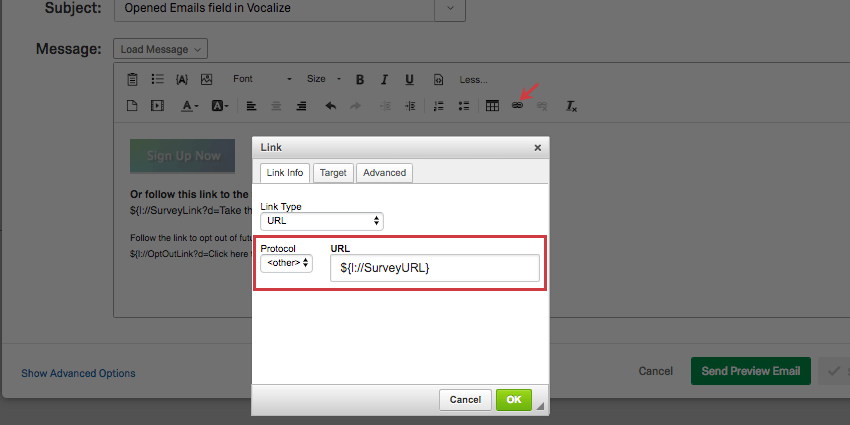
- Link per l’OPT-IN: Questo testo trasferito sarà sostituito da un link di opt-out. Una volta cliccato, il partecipante non riceverà più alcuna e-mail da quell’elenco di contatti.
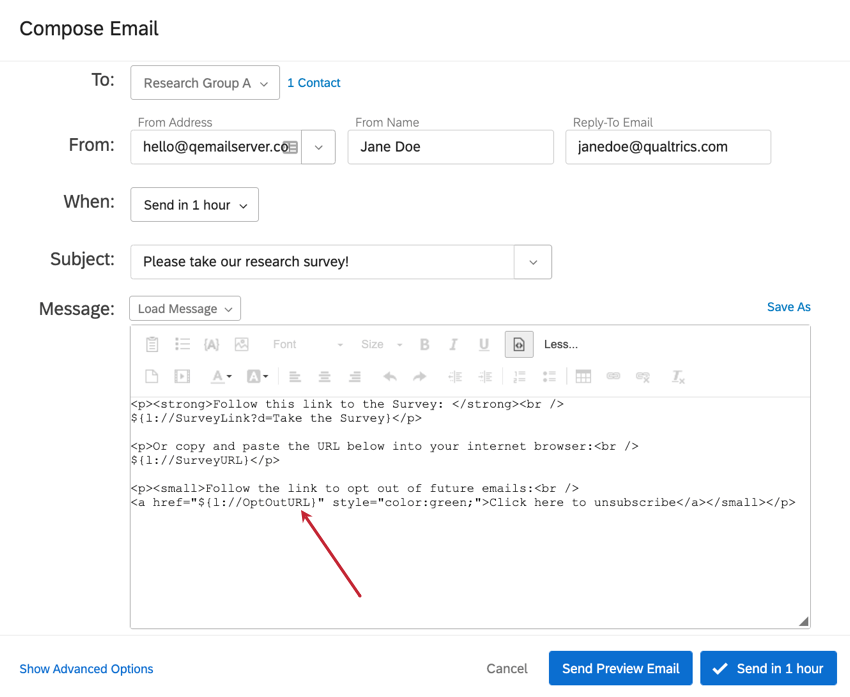
Per inserire altri Testi Trasferiti nell’e-mail
- Nell’editor dei messaggi, fare clic sull’icona del testo trasferito ( {a} ).
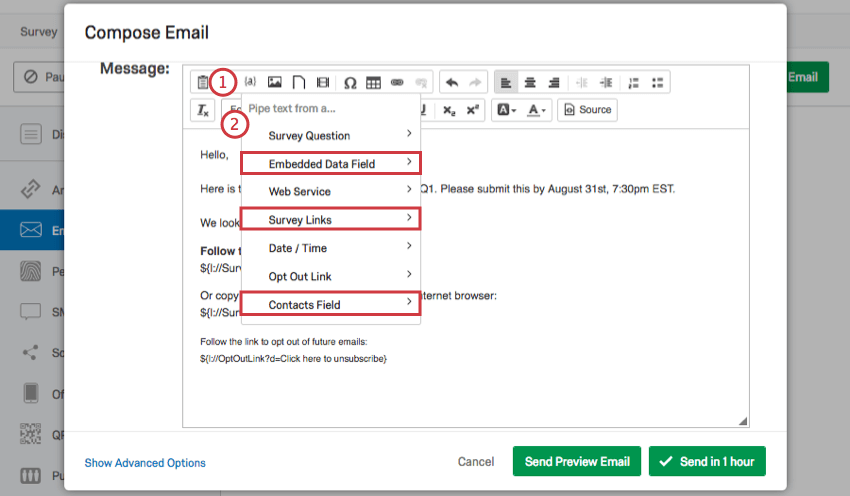
- Selezionare il tipo di testo canalizzato che si desidera inserire.
Consiglio Q: Sebbene siano disponibili molte opzioni, 3 categorie sono particolarmente utili per i messaggi di invito: Campo DATI INTEGRATI, Collegamenti al sondaggio e Campo contatti.
- Se necessario, copiare e incollare il codice generato nel punto appropriato del corpo del messaggio.
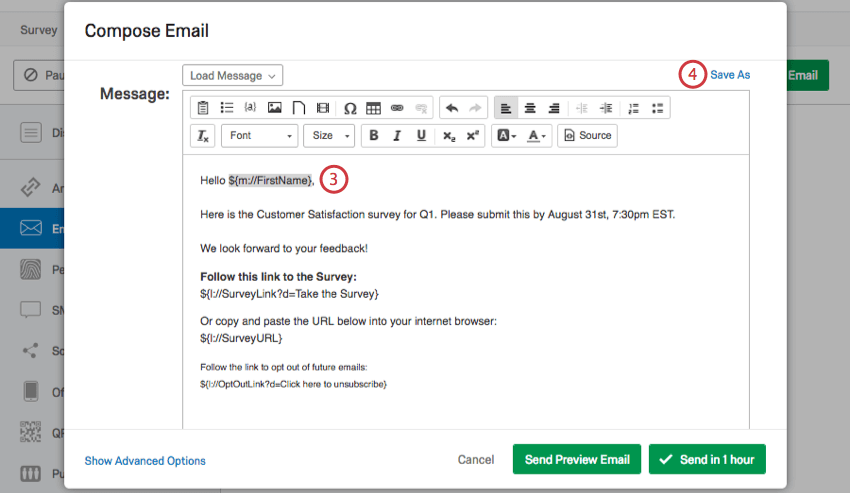
- Fare clic su Salva con nome per salvare il messaggio.
Domande sulle e-mail in linea
L’inclusione di una domanda di sondaggio nel messaggio di posta elettronica può migliorare l’invito al sondaggio. È più coinvolgente e interattivo, aumentando di fatto il tasso di risposta. Quando i partecipanti riceveranno l’e-mail, potranno cliccare su una risposta alla domanda in linea direttamente dal corpo dell’e-mail. Facendo clic su una risposta si avvia immediatamente il sondaggio in un’altra scheda, con la risposta scelta già selezionata.
Per inserire una domanda e-mail in linea
- Selezionare l’icona Domanda in linea nell’editor dei messaggi.
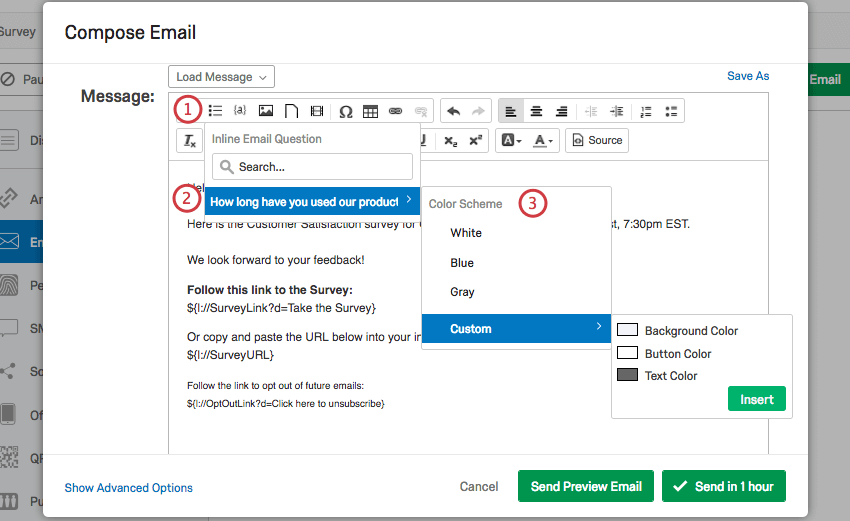
- Selezionare la scelta multipla o la domanda NPS® del sondaggio che si desidera inserire.
Attenzione: Se il vostro 1 risposta a scelta multipla se la domanda ha delle immagini come scelte della domanda, è necessario assicurarsi che le immagini siano state aggiunte tramite l’editor per contenuti avanzati. L’aggiunta di immagini tramite l’editor per contenuti avanzati assicura che sia stato applicato il codice HTML corretto affinché l’immagine venga visualizzata nell’e-mail.
- Selezionate lo schema di colori di questa domanda o scegliete Personalizzato per progettarne uno voi stessi (include opzioni di colore per lo sfondo, i pulsanti e il testo).
Utilizzo del link per l’Opt-out
Quando si invia un sondaggio tramite il mailer di Qualtrics, viene incluso per impostazione predefinita un collegamento al sondaggio di tipo opt-out.
Quando un contatto fa clic su questo link, viene indirizzato a una pagina in cui può confermare di volersi cancellare dalla lista di invio.
Facendo clic su Unsubscribe, l’utente verrà indirizzato a una pagina che conferma la sua rimozione dall’elenco di contatti e non riceverà più le e-mail inviate a quell’elenco di contatti.
Coloro che scelgono l’OPT-OUT rimarranno nel vostro elenco di contatti, ma saranno segnalati come “non iscritti”, con un segno di spunta in grigio accanto al loro nome nella pagina dei membri dell’elenco di contatti.
Mentre i contatti sono disiscritti, non riceveranno inviti, promemoria o messaggi di ringraziamento via e-mail. È possibile annullare manualmente l’iscrizione o reiscrivere un contatto in qualsiasi momento utilizzando i passaggi descritti nel nostro sito Modifica dei contatti in una lista pagina.
Consiglio Q: Avete accidentalmente cancellato il link per l’opt-out e ora la distribuzione non viene inviata? Consultare la pagina Nessun link OPT-OUT per istruzioni su come aggiungere nuovamente il link Opt-out.
Distribuzione in più lingue
Attraverso il mailer di Qualtrics, è possibile inviare un invito via e-mail che viene tradotto automaticamente nella lingua preferita dal partecipante.
Per inviare l’invito via e-mail in più lingue
- Andare alla pagina Libreria e creare un nuovo messaggio seguendo le istruzioni della pagina di supporto collegata.
Consiglio Q: assicuratevi che il tipo di messaggio sia impostato correttamente! Dovrebbe trattarsi di Invito AL SONDAGGIO E-MAIL per gli inviti al sondaggio, di Promemoria per i promemoria e così via.
- Tradurre l’invito utilizzando la procedura descritta nella pagina di supporto Tradurre i messaggi della Libreria e ripetere l’operazione per ogni lingua desiderata.
- Quando si crea il proprio elenco dei contattiincludere una colonna Lingua con i codici lingua corretti per ogni destinatario.
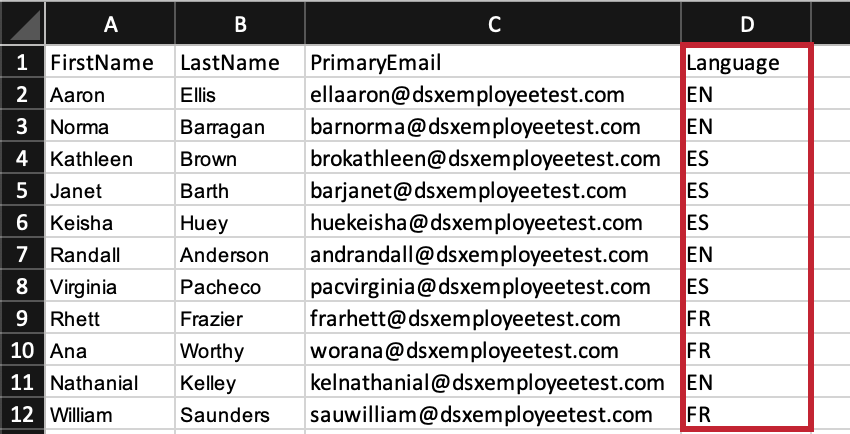
Con un messaggio tradotto e la lingua impostata nell’elenco di contatti, si è pronti a inviare l’invito via e-mail. Quando viene inviato l’invito al sondaggio, ogni partecipante riceverà l’e-mail nella lingua specificata nell’elenco di contatti.
Scadenze della distribuzione e del sondaggio
È possibile impostare 3 diversi tipi di scadenza del sondaggio. Ognuno di essi ha un proprio utilizzo e si consiglia di controllarli prima di inviare il sondaggio:
- Scadenza del link: Per impostazione predefinita, i collegamenti al sondaggio individuale distribuiti tramite il mailer di Qualtrics sono validi per 60 giorni. Questo lasso di tempo è sufficiente per la maggior parte degli studi, ma se si desidera estendere la scadenza, fare clic su Mostra opzioni avanzate sotto l’editor del messaggio e-mail nella finestra di composizione dell’e-mail e selezionare un nuovo lasso di tempo dal menu a tendina Scadenza link. La data di scadenza del link non può essere modificata per un invio una volta che i collegamenti al sondaggio sono stati inviati. Se un rispondente tenta di avviare la sessione di sondaggio dopo che il collegamento è scaduto, non potrà partecipare al sondaggio. Se, tuttavia, il rispondente ha registrato una risposta incompleta al sondaggio prima della scadenza del link, potrà terminare il sondaggio dopo la scadenza del link in base alle impostazioni delle risposte incomplete.

- Disponibilità del sondaggio: Nella sezione Risposte del questionario Opzioni sondaggioè possibile specificare un intervallo di date per l’inizio dell’accessibilità al sondaggio per i nuovi rispondenti. Una volta superato l’intervallo, questa impostazione non chiude automaticamente i rispondenti che stanno completando il sondaggio, ma impedisce la creazione di nuove sessioni sondaggio. Questo intervallo di date può essere modificato in qualsiasi momento prima o dopo la distribuzione del sondaggio.
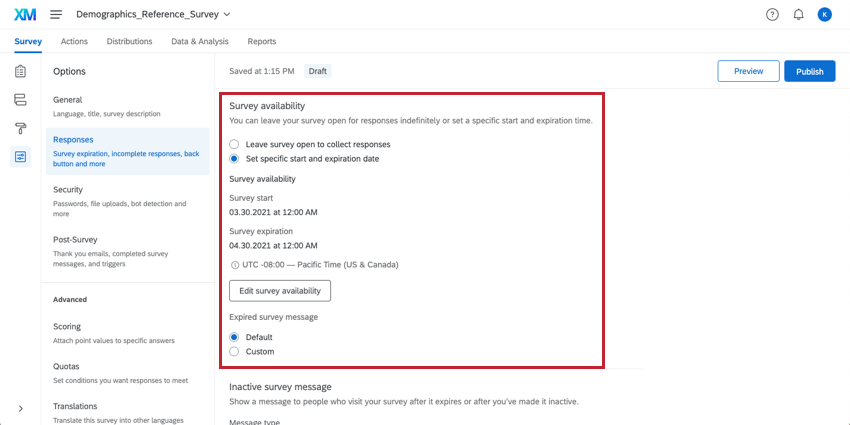
- Risposte incomplete al sondaggio: Per impostazione predefinita, a coloro che non completano il sondaggio in una sola seduta verrà concessa una settimana per tornare e completarlo. Se non viene completata entro tale termine, la risposta verrà registrata come tale. Questo intervallo di tempo può essere modificato nella finestra Risposte del sondaggio incomplete sezione di Opzioni sondaggio. La modifica di questa impostazione riguarda solo i rispondenti che non hanno ancora iniziato il sondaggio.
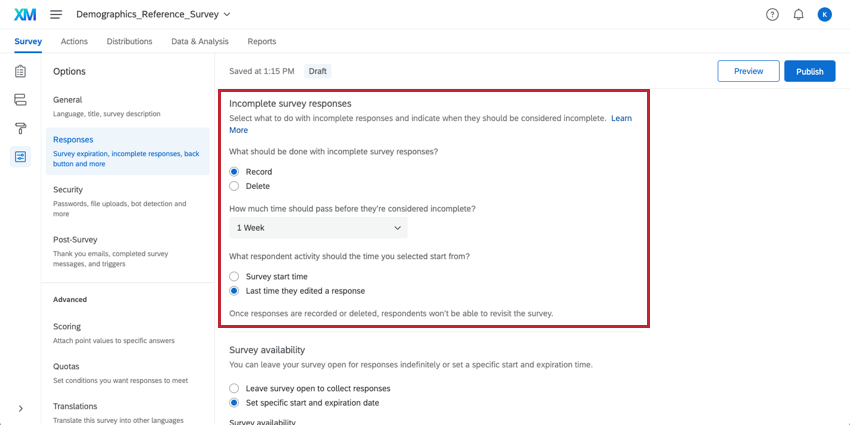
Software di sicurezza e interazioni con Qualtrics
A volte, il server di posta elettronica dei destinatari può utilizzare un software di sicurezza per testare i link contenuti nelle e-mail. Questi software aprono i link contenuti nelle e-mail prima di consegnarle al destinatario per verificare la presenza di contenuti dannosi. Questo può causare un comportamento inaspettato durante l’invio di inviti via e-mail. I problemi riportati di seguito sono comunemente causati dal software di sicurezza che verifica i link nelle e-mail:
- “Hai già completato il sondaggio o la tua sessione è scaduta”: Se i rispondenti vedono questo messaggio la prima volta che cliccano sul link al sondaggio, è possibile che il server di posta elettronica abbia aperto il link prima di consegnare l’invito al sondaggio. Quando il link viene aperto dal server del destinatario, la sua sessione di sondaggio inizia e si chiude in base alla scadenza per le risposte incomplete del sondaggio. Prorogando la scadenza per le risposte incomplete, le sessioni di sondaggio avranno meno probabilità di scadere.
- “La tua sessione era obsoleta, ma abbiamo aggiornato la tua risposta più recente”: Questo messaggio si verifica solitamente quando il server di posta elettronica del destinatario apre l’invito al sondaggio, ma non chiude la sessione dopo aver testato il link. Questo fa sì che la sessione sondaggio sia aperta in più luoghi contemporaneamente.
- Se il vostro invito via e-mail contiene domande in linea, potreste notare nel vostro set di dati risposte in cui i rispondenti hanno risposto solo alla domanda in linea e non ad altre domande. In genere, in questa situazione viene selezionata la prima opzione della domanda in linea. Ciò è dovuto al fatto che il server di posta elettronica del destinatario ha testato il collegamento al SONDAGGIO INCOMPLETE selezionando la prima scelta e poi la risposta è stata chiusa a causa del termine di risposta incompleto.
Se la licenza è dotata di Fraud Detection, la funzione Monitoraggio della scansione di sicurezza può impedire questo comportamento.
Se non avete a disposizione la funzione Email Scan Roadblock, dovete contattare i vostri destinatari e chiedere loro di contattare il loro team IT per consentire l’inserimento nella lista dei server di posta di QUALTRICS o per creare un’eccezione per i link contenenti il dominio qualtrics.com.
Tipi di progetti con inviti via e-mail
Gli inviti via e-mail funzionano come descritto in questa pagina di supporto in diversi tipi di progetti, tra cui:
- Progetti di sondaggio
- Soluzioni XM
- Progetti di analisi congiunta e MaxDiff
Se la licenza include la Directory XM, molte delle opzioni di distribuzione descritte in questa pagina sono disponibili anche all’interno della directory. Per maggiori dettagli, vedere Invio di e-mail nella Directory XM.
Tipi di progetti che non sono supportati
Anche se è possibile inviare inviti via e-mail per altri progetti, le loro distribuzioni non corrispondono necessariamente a quelle visualizzate in questa pagina di supporto e ci sono molte differenze importanti da tenere a mente.
- Per Pulse, vedere ulteriori informazioni sulla pianificazione degli inviti via e-mail.
- Per le ricerche sull’EmployeeEngagement e le ricerche ad hoc sui dipendenti, vedere Messaggi e-mail (EX).
- Per il ciclo di vita, vedere E-mail del ciclo di vita.
- Per i progetti 360, vedere Messaggi e-mail (360).